SharePoint Listを日本語列名を保ったまま別リストに複製する方法
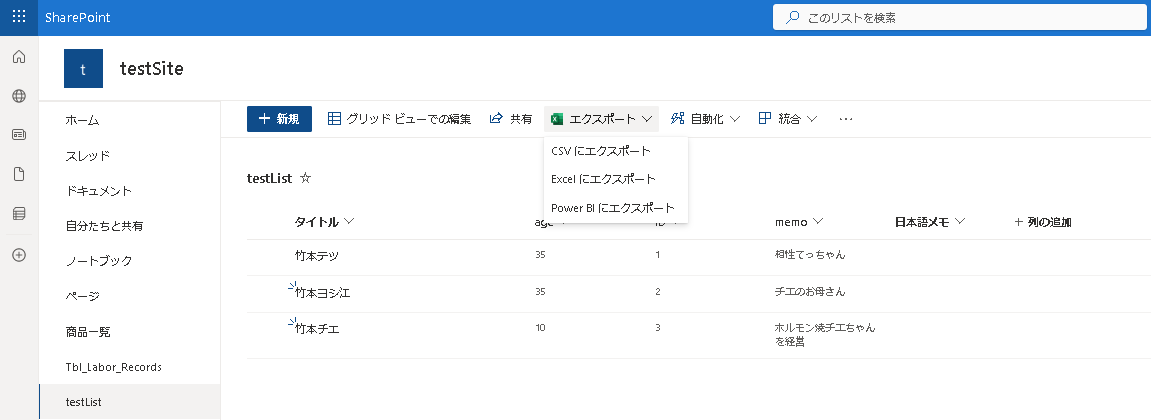
SharePointリストをうっかり列名に最初から日本語名をつけて作成してしまった場合PowerAppsで扱うのがとても面倒になる場合があります。
すでにたくさんのレコードを作成したあとで変更すると、参照しているアプリなどに不具合がでそうで怖い。そういう場合にリストをごっそり別リストに複製してしまいましょう。
いろいろな方法があると思いますが、この投稿では、SharePointリストをいったんExcelに出力し、Excelファイルから新たなSharePointリストを作成します。
リストのエクスポート
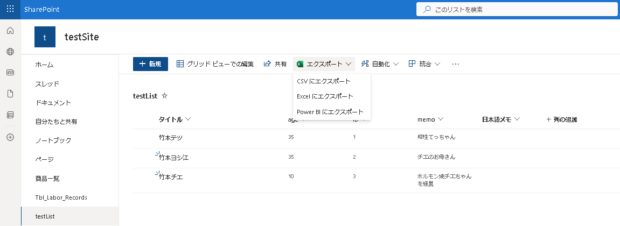
適当なリストをサンプルとして用意しました。これを元のSharePointリストとして、上部の「エクスポート」から「Excelにエクスポート」をクリックして出力します。

ダウンロードされてきたのは.iqyというちょっと特殊な拡張子。Microsoft Excel Web クエリファイルです。
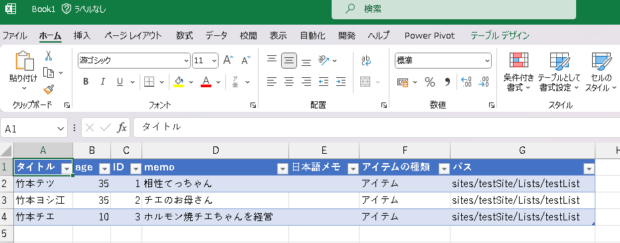
開くとリストの内容が取得できていることがわかります。いったん名前を付けてExcelブック形式で保存しておきます。

Excelから新しいSharePointリストへエクスポート
ローカルにExcelファイルとしてリストの内容を用意できたので、今度はExcelから新しいSharePointリストを作成します。
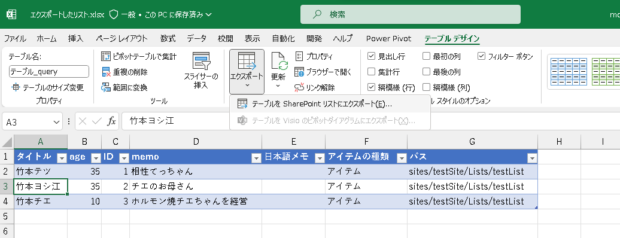
Excelファイルから直接SharePointリストを作成するには、Excelの機能を利用します。
エクスポートする前に、新たに作成するSharePointリストの列名を前とは変更しておきたければ、ここでテーブルの列名を変更すればよいでしょう。この時点で新たな列を加えたり、不要な列やレコードを削除すれば、心機一転、臨んだ形のSharePointリストを新たに作れるようになります。
準備ができたら、テーブルの中の適当なセルにカーソルを持っていき、「テーブルデザイン>エクスポート>テーブルをSharePointリストにエクスポート(E)」を選択します。
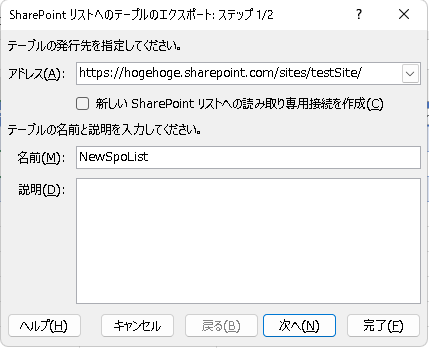
問題なければ次に進み、完了させます。
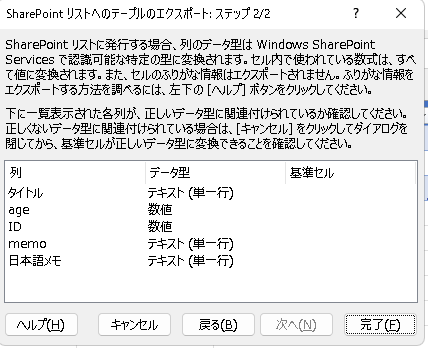
先ほど名付けたリスト名のURL(https://hogehoge.sharepoint.com/sites/testSite/Lists/NewSpoList/Allitemsg.aspx)にアクセスしてみると、ちゃんと新しいリストが作成されていることがわかります。
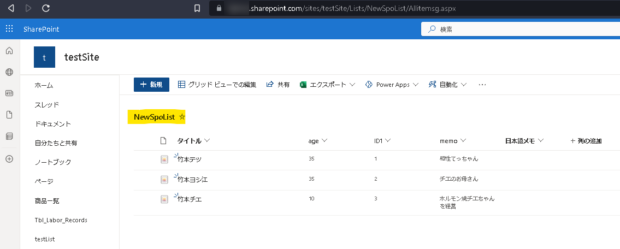
同じリストができたので・・・
SharePointリストの複製ができたので、次の投稿ではPower Automateを使い、元リストに新たなレコードの投稿があったら、新リストにもそのレコードを追加する処理を作ってみようと思います。
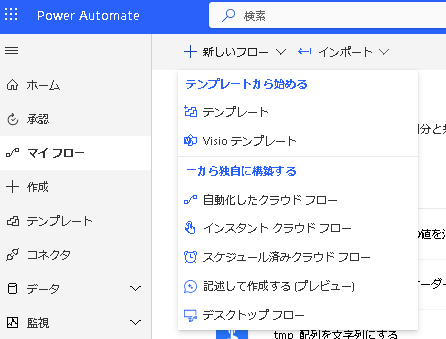
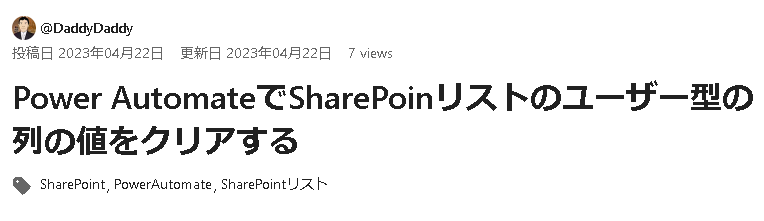

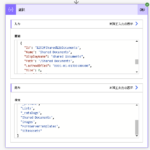
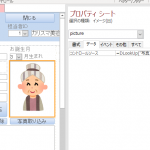

![[商品価格に関しましては、リンクが作成された時点と現時点で情報が変更されている場合がございます。] [商品価格に関しましては、リンクが作成された時点と現時点で情報が変更されている場合がございます。]](https://hbb.afl.rakuten.co.jp/hgb/023d1c50.d20b482d.03792988.5947f6cc/?me_id=1213310&item_id=20650736&pc=https%3A%2F%2Fthumbnail.image.rakuten.co.jp%2F%400_mall%2Fbook%2Fcabinet%2F0541%2F9784798170541_1_136.jpg%3F_ex%3D240x240&s=240x240&t=picttext)

![[商品価格に関しましては、リンクが作成された時点と現時点で情報が変更されている場合がございます。] [商品価格に関しましては、リンクが作成された時点と現時点で情報が変更されている場合がございます。]](https://hbb.afl.rakuten.co.jp/hgb/023d1c50.d20b482d.03792988.5947f6cc/?me_id=1213310&item_id=21026607&pc=https%3A%2F%2Fthumbnail.image.rakuten.co.jp%2F%400_mall%2Fbook%2Fcabinet%2F7790%2F9784295017790_1_3.jpg%3F_ex%3D240x240&s=240x240&t=picttext)

ディスカッション
コメント一覧
まだ、コメントがありません